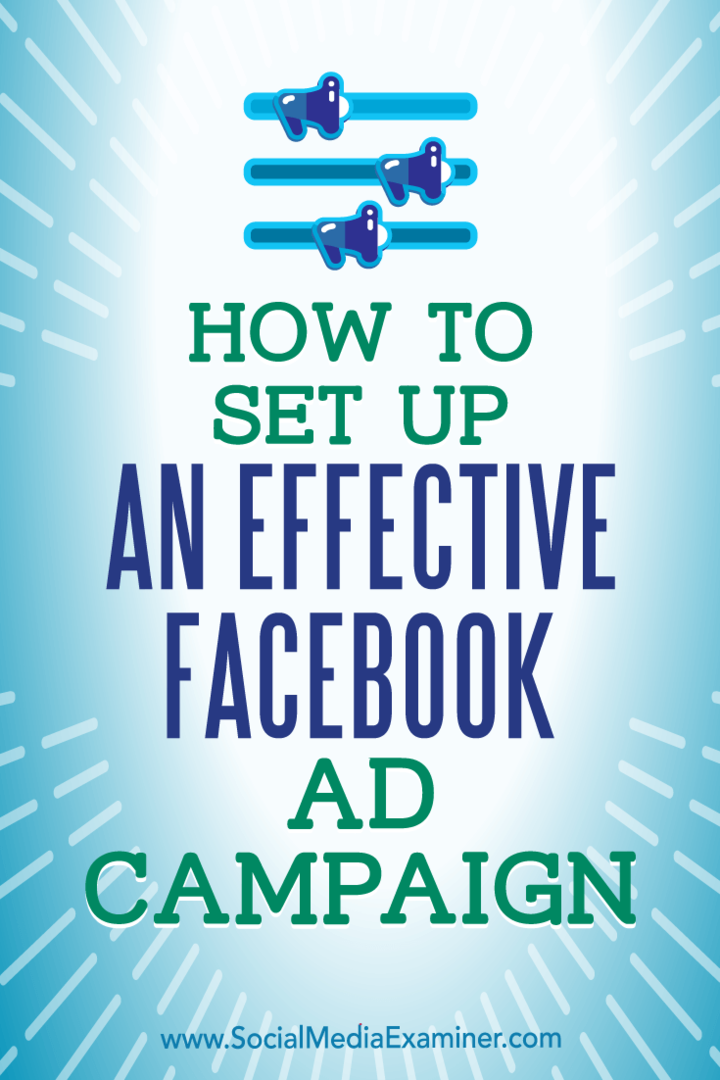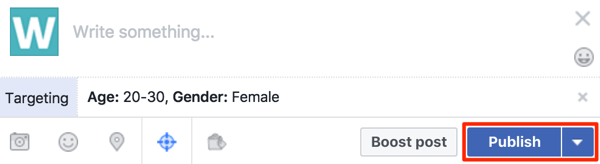Hur man styr din Roku med Alexa på Amazon Echo
Roku Hjälte Skärning Av Snören Alexa / / March 19, 2020
Senast uppdaterad den
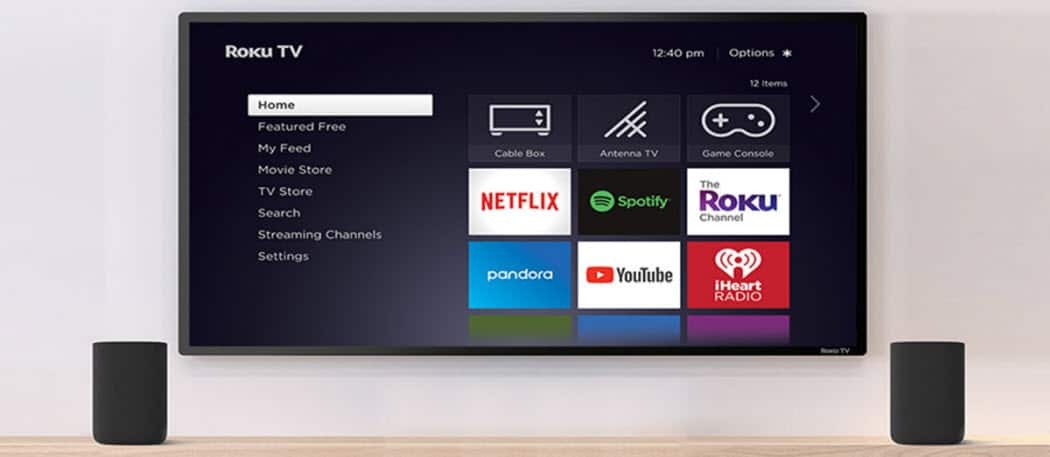
Roku har nyligen lagt till support för Alexa så att du kan kontrollera din Roku-upplevelse helt hands-free. Så här kommer du igång.
Roku den här veckan meddelat att dess enheter nu kommer att vara kompatibla med Amazons Alexa. Så förutom Roku-röstsökning via fjärrkontrollen kan du använda din Amazon Echo för att styra din Roku handsfree.
Förra året hade Roku också meddelat det lägger till kompatibilitet för Google Assistant. Efter att det rullat ut visade vi dig hur du styr din Roku med Google Assistant. Naturligtvis är idén här likadant, bara med olika enheter. För att allt ska fungera behöver du en Alexa-enhet som Amazon Echo och en Roku-enhet som kör Roku OS 8.1 eller högre. Det inkluderar Roku-pinnar, set-top-lådor som Roku Ultraoch Roku-aktiverade smarta TV-apparater.
Kontrollera Roku med Amazon Alexa
De flesta moderna Roku-enheter bör redan uppdateras till Roku OS 8.1 eller senare. Om du har köpt din Roku-enhet under de senaste sex åren eller så, bör den köra den. Jag har en äldre Roku 3-låda som kör den utan problem och min Roku Ultra kör redan version 9.0. För min tester, jag använde den första gen Echo och Roku Ultra och jag kunde också använda Roku 3 och den första gen Echo Punkt. Så så länge du har en av varje enhet kommer den antagligen att fungera.
För att verifiera operativsystemet som din Roku kör, gå till Inställningar> System> Systemuppdatering. Där ser du den aktuella programvaruversionen och letar efter en uppdatering vid behov.
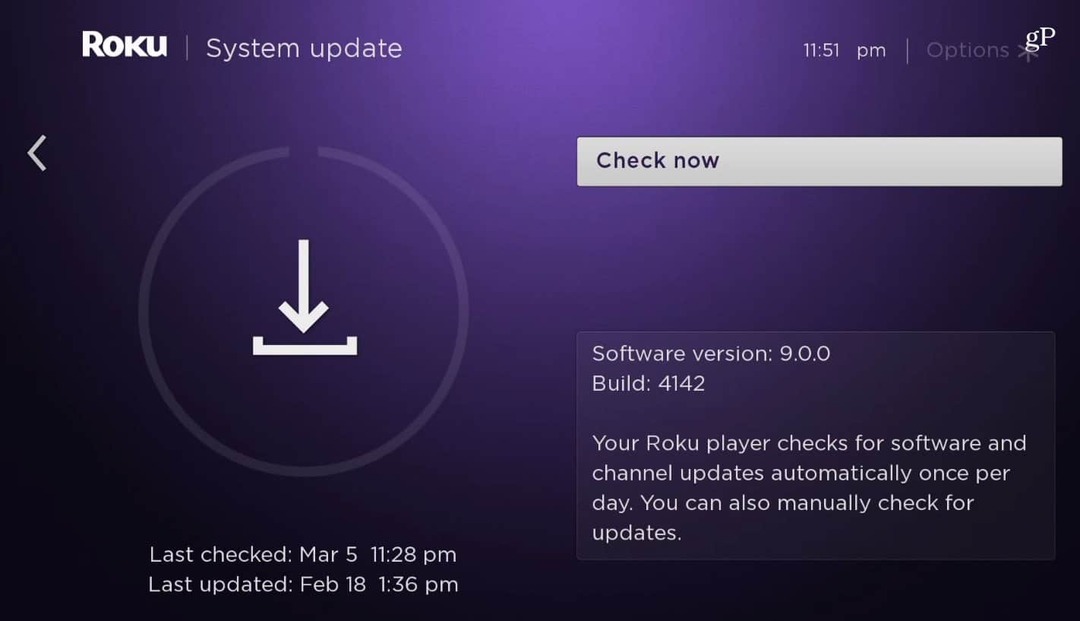
När du väl har det, för att komma igång måste du få Roku Skill för Alexa. Starta Alexa-appen på din telefon eller surfplatta och gå till "Färdigheter och spel" och sök efter Roku-skickligheten och aktivera den. Du kan också gå till alexa.amazon.com från en webbläsare för att aktivera Roku Alexa Skill.
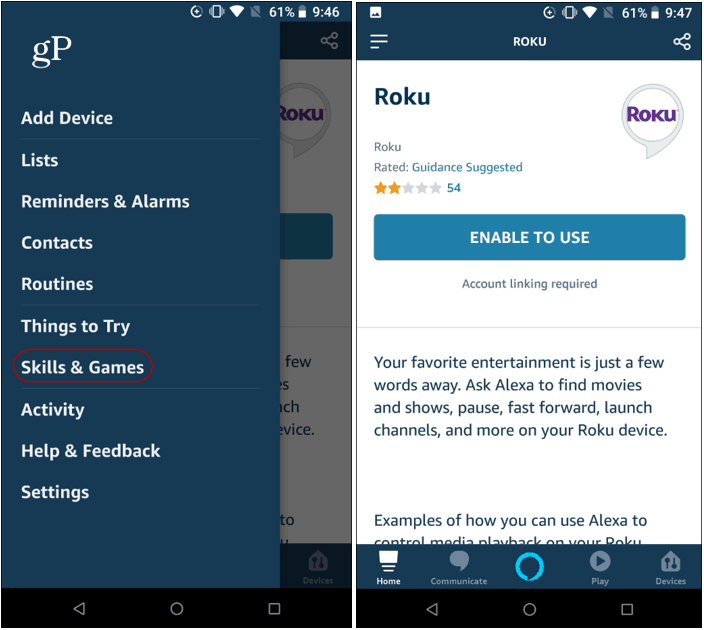
När du aktiverar skickligheten måste du länka dina konton och logga in på ditt Roku-konto.
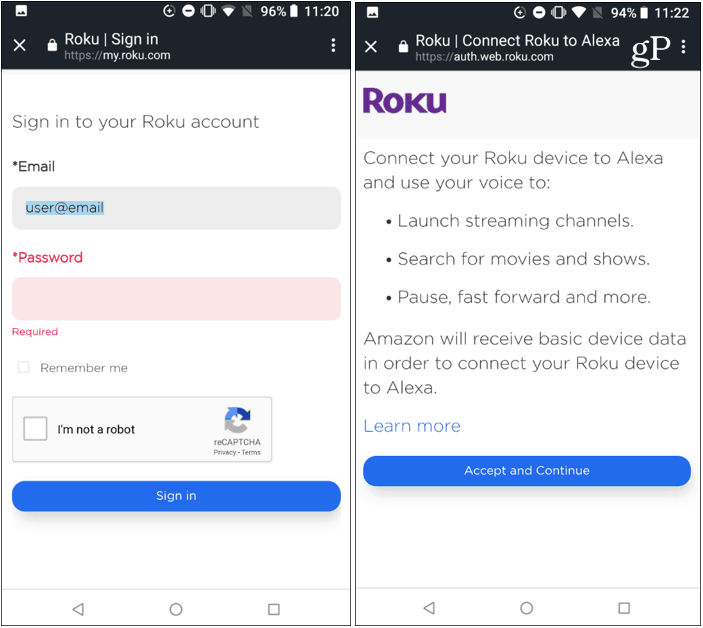
Efter det måste du länka din Alexa-enhet och din Roku.
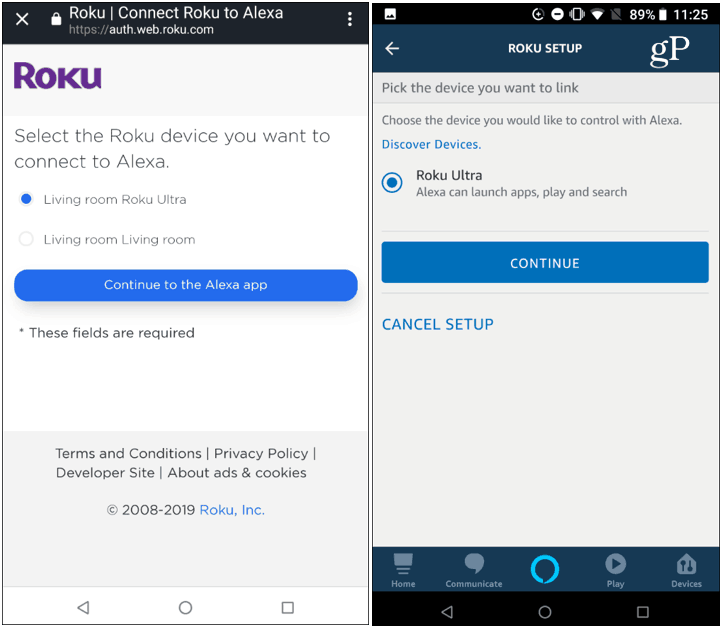
När du har kopplat upp dina konton och enheter kan du börja använda Echo för att kontrollera din Roku. Du kan använda röstkommandon som: "Alexa, hitta komedier på Roku," "Alexa, pausa Roku" eller "Alexa, öppna Hulu på Roku." Om du har en Roku TV, du till och med slår på TV: n, ändrar volymen, stänger av TV: n, växlar ingångar och byter kanal om det finns en OTA-antenn ansluten. Ett par kommandon du kanske använder är: "Alexa, slå på Roku" eller "Alexa, skruva upp volymen på Roku."
Från min testning är det lättare att använda en Alexa-enhet kontra Google Assistant på ett Google-hem, till exempel. Röstkommandona känns mer naturliga och är lättare att komma ihåg. Prova och låt oss veta vad du tycker.